
La presencia de sombras o reflejos que distraen la atención en una foto puede disminuir el impacto general de su narración visual en Instagram u otra plataforma. Afortunadamente, no necesitas habilidades avanzadas de edición de fotografías ni seguir pasos complicados para arreglarlas. El editor de fotos de tu teléfono Samsung Galaxy puede ayudarte a eliminar sombras, reflejos y reflejos de la luz de las fotos con solo unos pocos toques. Veamos cómo.
Cómo eliminar la sombra de una foto en teléfonos Samsung Galaxy
El editor de fotos integrado en la aplicación Galería de Samsung ofrece varias opciones útiles para mejorar tus imágenes. Además de las funciones básicas de edición de fotografías, también incluye un borrador de objetos que puede detectar y eliminar automáticamente las sombras de cualquier fotografía en su teléfono Samsung Galaxy. A continuación se explica cómo utilizarlo.
1. Abre la foto de la que deseas borrar la sombra. Toca el icono de lápiz en la parte inferior para editarlo.
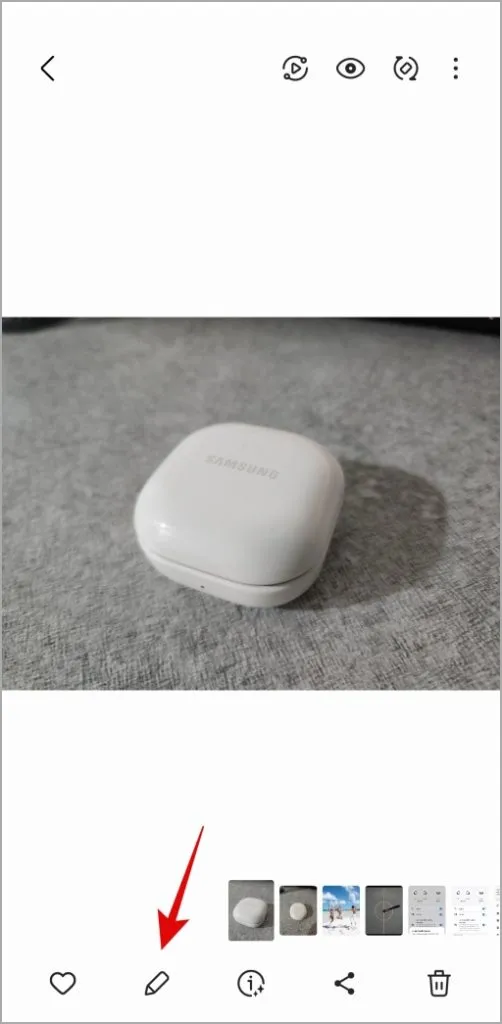
2. Cambie a la pestaña Herramientas (cuatro círculos) y seleccione Opción Borrador de objetos.
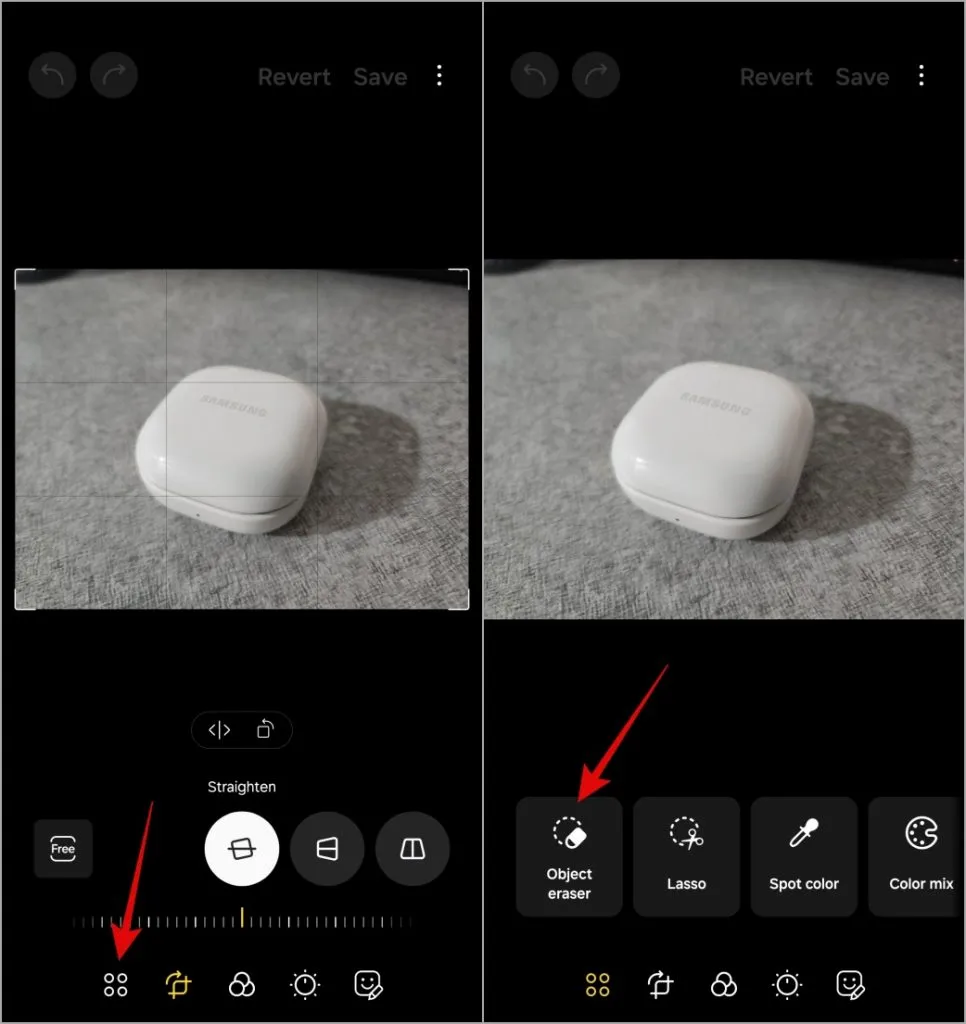
3. Toca la opción Borrar sombras. Espera a que la aplicación detecte y elimine la sombra de tu foto y toca Listo en la esquina inferior derecha.
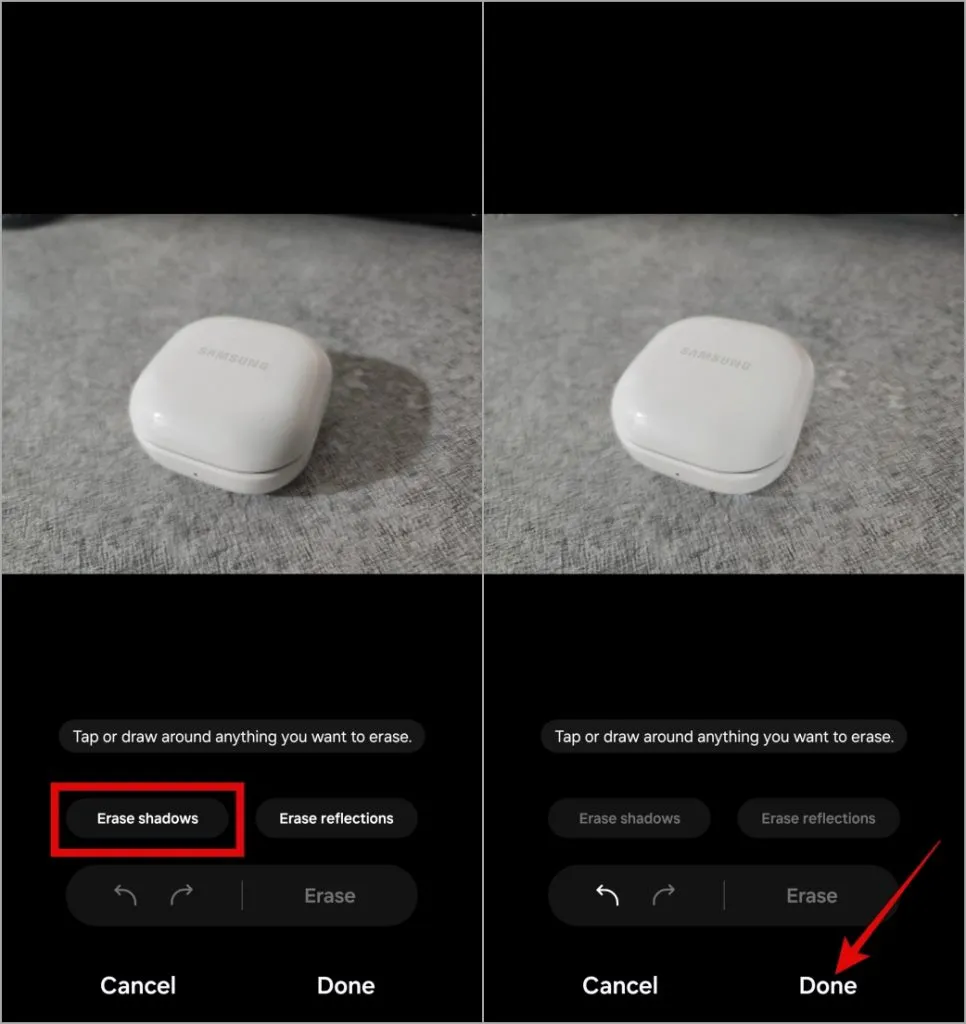
4. Toca Guardar en la parte superior.
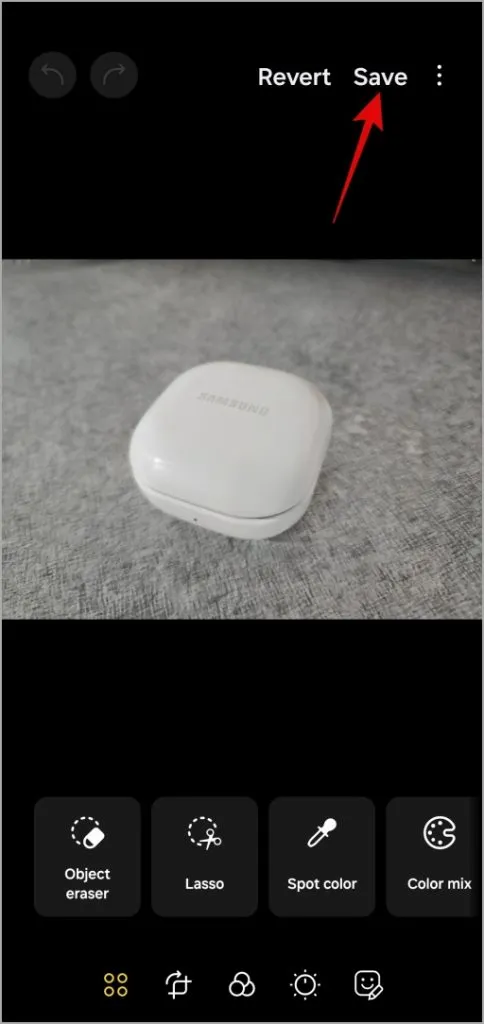
Cómo eliminar reflejos o reflejos de luz de una foto en teléfonos Samsung Galaxy
Borrar reflejos o reflejos de luz de las fotos no es muy diferente de eliminar sombras en su teléfono Samsung Galaxy. Estos son los pasos que puedes seguir.
1. Abra la foto con brillo o reflejo y toque el icono de lápiz en la parte inferior para edítalo.
2. Cambie a la pestaña Herramientas (cuatro círculos) y seleccione Opción Borrador de objetos.
3. Toca la opción Borrar reflejos. Una vez eliminado, toque Listo.
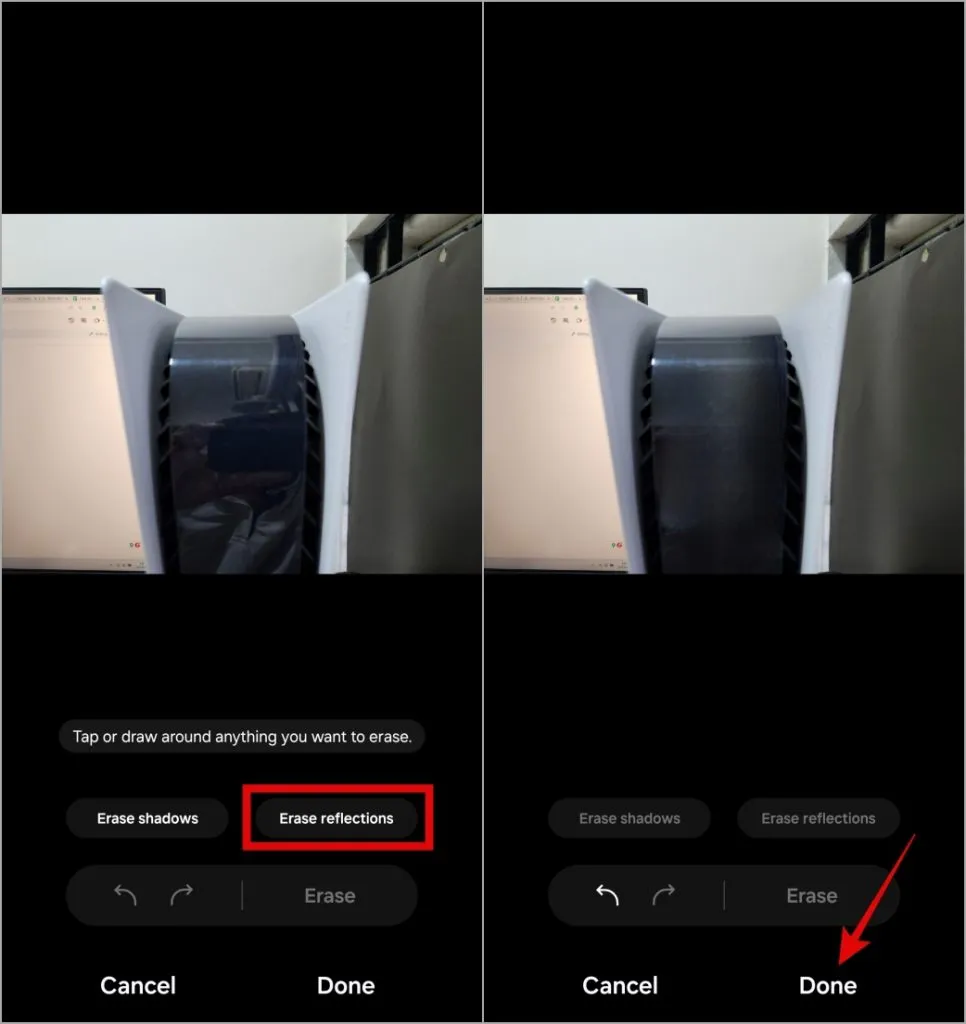
4. Toca Guardar en la esquina superior.
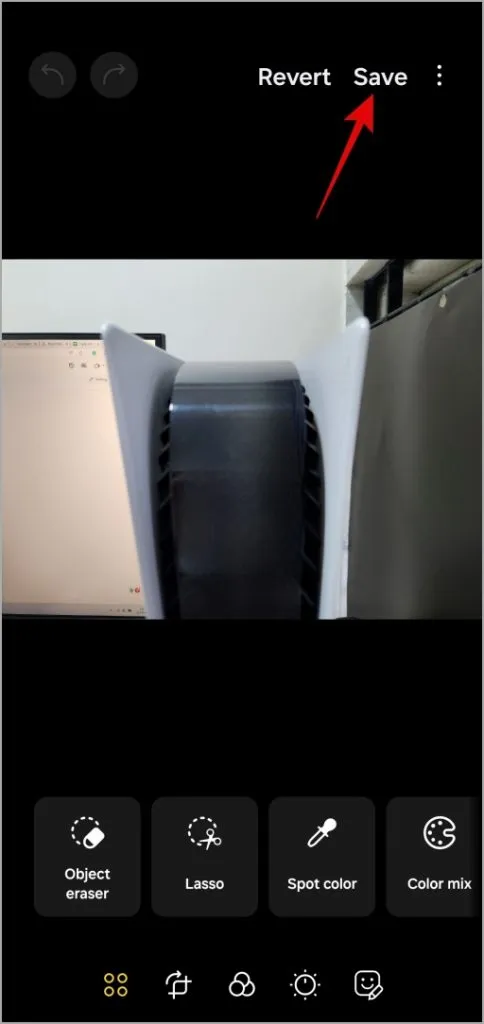
Consejos para evitar el reflejo de la luz al tomar fotografías en teléfonos Samsung Galaxy
Si bien el editor de fotos de su teléfono Samsung Galaxy facilita la eliminación del reflejo de la luz de sus fotos, la herramienta no es perfecta. En algunos casos, es posible que no detecte el reflejo de la luz o que solo lo elimine parcialmente. Por lo tanto, es mejor seguir los siguientes consejos para evitar reflejos al capturar fotografías en su teléfono Samsung Galaxy.
1. Retire el protector de la lente
Si bien los protectores de lentes de cámara ofrecen una valiosa protección contra rayones, a veces pueden introducir reflejos de luz no deseados en sus fotografías. Esto puede suceder si el protector de lentes no se aplica correctamente, contiene burbujas o está desgastado.
Intente quitar cualquier protector de lente de la lente de la cámara de su teléfono Samsung Galaxy y vea si eso reduce o elimina el resplandor.
2. Limpiar la lente
A veces, es la solución más sencilla la que pasas por alto. La suciedad y las manchas en la lente de la cámara de su teléfono Samsung a veces pueden hacer que las fotos aparezcan deslumbrantes. Para evitar esto, lo mejor es limpiar la lente de la cámara con regularidad o antes de tomar fotografías.
Utilice un paño de microfibra suave y limpie la suciedad, las manchas o las huellas dactilares. También puedes rociar el paño con agua.

3. Deshabilite el Optimizador de escenas en la configuración de la cámara
La aplicación de cámara de tu teléfono Samsung Galaxy viene con varias configuraciones útiles que pueden ayudarte a capturar la foto como quieras. Sin embargo, no todas estas funciones son igualmente útiles. Varios usuarios en una publicación de Reddit informaron que habían corregido el brillo de la luz en las fotos al desactivar la función de optimización de escena. También puedes intentar hacer lo mismo para solucionar el problema.
1. Abra la aplicación Cámara, cambie a cámara trasera y toca el icono con forma de engranaje en la esquina superior izquierda.
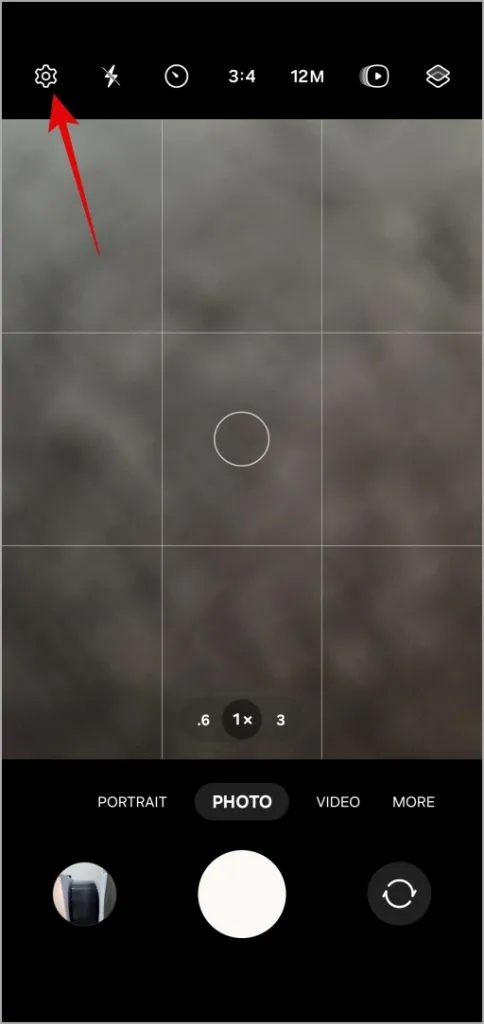
2. Toque Opciones avanzadas de inteligencia y desactive el interruptor junto a <. a i=4>Optimizador de escenas en el siguiente menú.
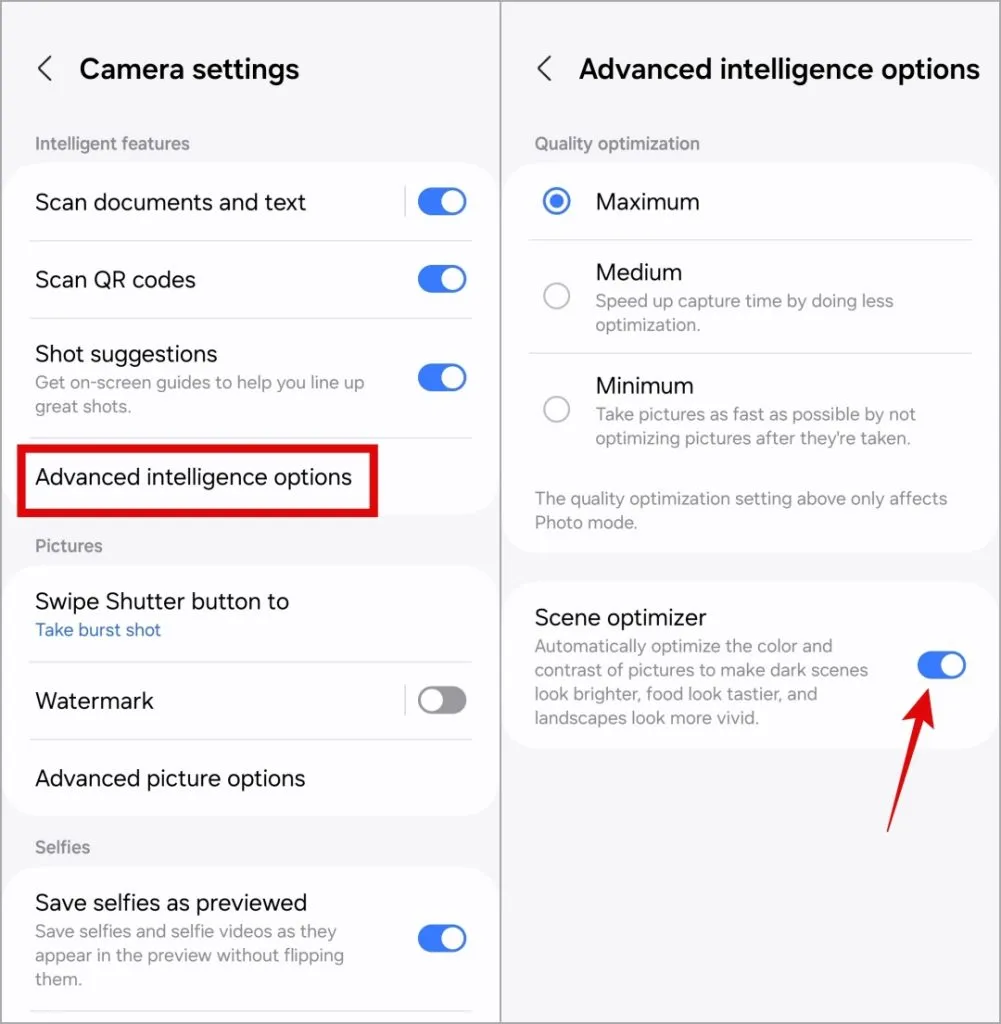
Preguntas frecuentes
1. ¿Puedo eliminar el fondo de una foto en mi teléfono Samsung Galaxy?
Sí, puedes eliminar fácilmente el fondo de una foto en la aplicación Galería tocando prolongadamente el tema principal.
2. ¿Cómo escribo texto sobre una foto en mi teléfono Samsung?
Puedes utilizar el editor de fotos integrado en tu teléfono Samsung Galaxy para escribir texto en las fotos.
Borrar, mejorar, Excel
Captar la iluminación perfecta en cada fotografía puede resultar complicado. La buena noticia es que puedes perfeccionar fácilmente tus fotografías no tan perfectas después de capturarlas. Seguir los pasos anteriores debería ayudar a eliminar sombras o reflejos de las fotos en su teléfono Samsung Galaxy.




Deja una respuesta